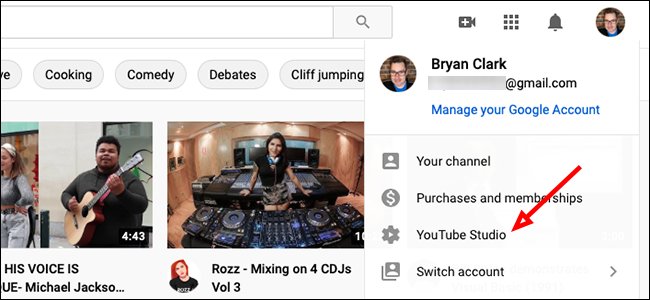YouTube semplifica il caricamento dei video. Scaricarli è tutta un’altra storia. Ecco come puoi scaricare qualsiasi video che hai caricato su YouTube.
Come scaricare un singolo video di YouTube
Dalla home page di YouTube, fai clic sulla tua immagine del profilo nell’angolo in alto a destra dello schermo. Se non vedi l’immagine del tuo profilo Google, dovrai accedere.
Nella parte superiore dell’elenco, fai clic sull’opzione “YouTube Studio”.
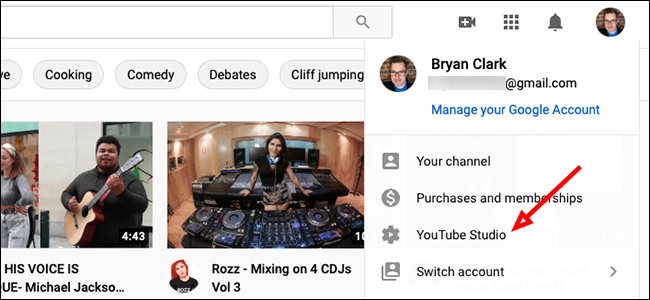
Scegli “Video” dalla barra laterale a sinistra.
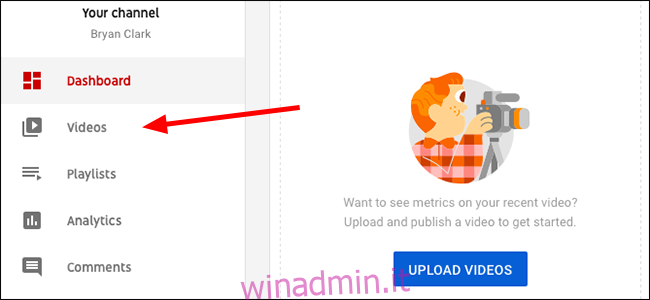
Passa il mouse su qualsiasi video per visualizzare un menu. Fai clic su “Opzioni” alla fine del menu (i tre punti verticali).
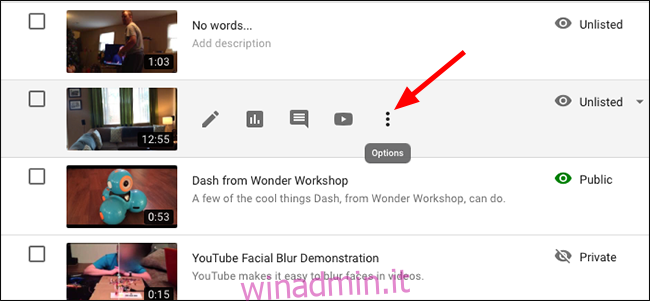
Fare clic su “Download”. YouTube dovrebbe iniziare immediatamente a scaricare una versione mp4 del tuo video caricato.
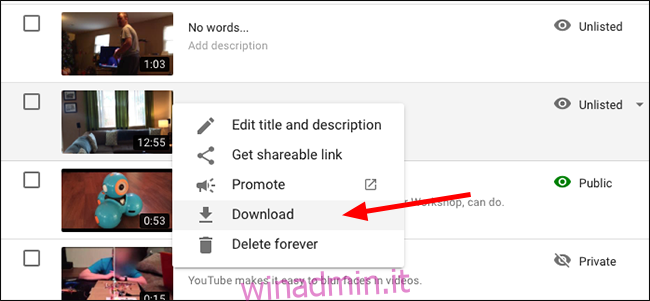
Per coloro che vogliono scaricare uno o due video, questo è tutto ciò di cui hai bisogno. Ma se hai una libreria di centinaia, forse migliaia di video caricati, c’è un modo migliore.
Come scaricare più video di YouTube contemporaneamente
Per scaricare tutti i tuoi video di YouTube contemporaneamente, vai a Google Takeout. Qui puoi accedere a tutti i tuoi dati Google. Puoi esportare tutto, dai file di configurazione di Android alla cronologia delle ricerche, tutto da un unico posto.
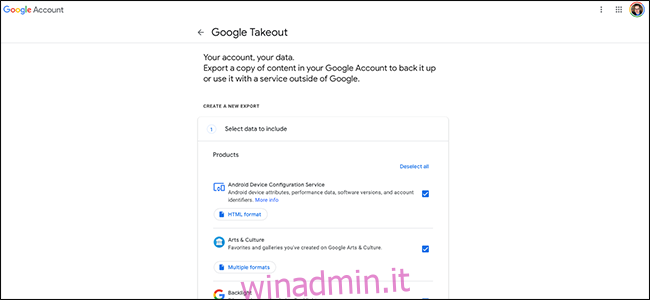
Fai clic su “Deseleziona tutto”, supponendo che stai cercando solo i video di YouTube.
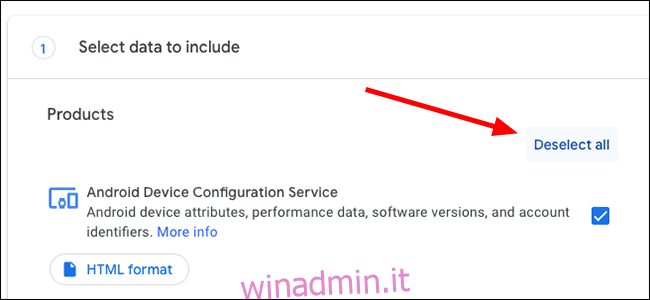
Scorri fino in fondo alla pagina. Lì troverai “YouTube e YouTube Music”. Seleziona la casella accanto a questa opzione.
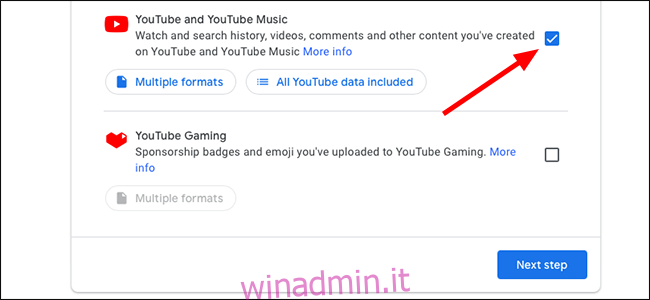
Fai clic su “Tutti i dati di YouTube inclusi” per aprire un elenco dei file che puoi esportare.
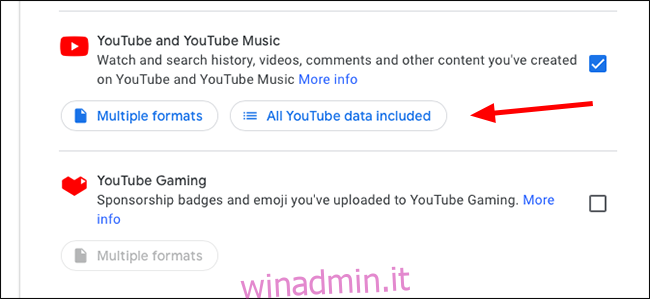
Seleziona o deseleziona ciò che desideri salvare. In questo caso, sceglieremo “Deseleziona tutto” e selezioneremo semplicemente l’opzione “Video” in basso. Fare clic su “OK” per chiudere la finestra.
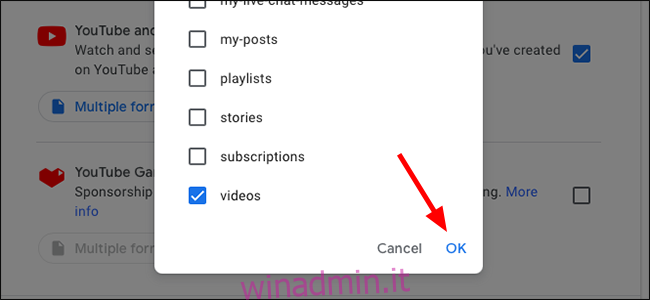
Fare clic sul pulsante “Passaggio successivo”.
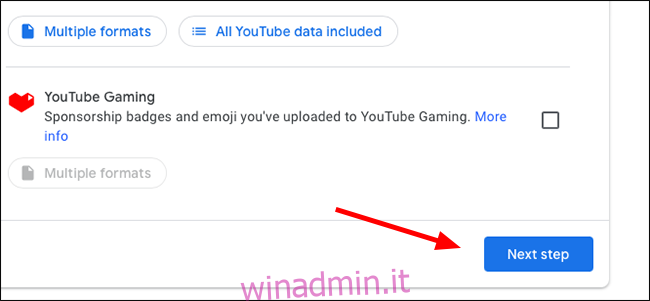
Scegli il metodo di consegna e la frequenza di esportazione. Google può inviarti un link per il download dei tuoi video oppure c’è la possibilità di riporli automaticamente all’interno di Google Drive, Dropbox o altri servizi di archiviazione cloud. Puoi anche scegliere di “Esporta una volta” o “Esporta ogni 2 mesi per 1 anno” da questo menu.
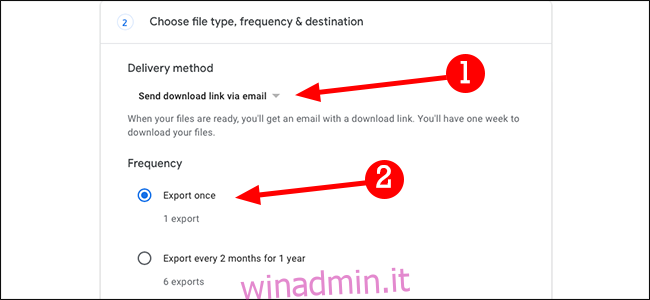
Scegli un tipo di file e la dimensione del download. Se hai diversi video, hai la possibilità di dividerli in file fino a 1 GB. I tipi di file includono .zip e .tgz.
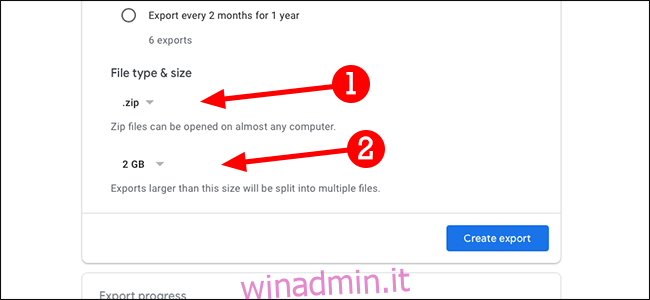
Fare clic sul pulsante “Crea esportazione” per terminare. Google preparerà i video e ti offrirà un link per il download.
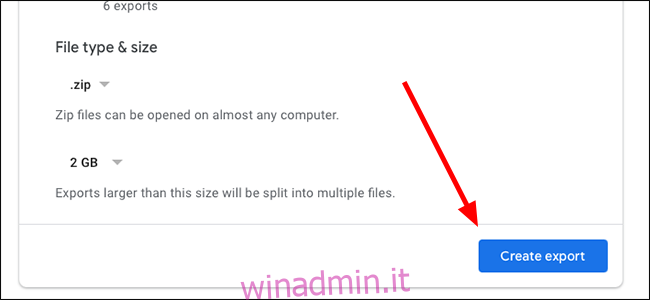
YouTube non offre un modo ufficiale per scaricare i video di YouTube di altre persone, a meno che tu non voglia scaricarli offline nell’app YouTube per guardarli in seguito. Ciò richiede un abbonamento a YouTube Premium.